5 velprøvde måter å fikse videofeilkode 0xc1010103
Vi liker å spille inn videoer for å fange spesielle øyeblikk i livene våre og se filmer for herlige kvelder med venner og familie. Men har du noen gang møtt videofeilkoder som Kan ikke spille: 0xc1010103? Disse feilene kan dukke opp tilfeldig, men det kan være skjerpende å se dem hver gang du prøver å se videoer.
Disse videofeilkodene kan oppstå av ulike årsaker, inkludert ødelagte filer, formater som ikke støttes, manglende kodeker osv. Ikke bekymre deg; vi har deg dekket! Denne artikkelen vil forklare hvorfor dette skjer og gi fem utprøvde måter å fikse videofeilkoden 0xc1010103 på.

Del 1. Hva er 0xc1010103?
Du kan støte på "Can't Play: 0xc1010103"-feilen når du spiller av videoer, noe som indikerer at mediespilleren din ikke kan håndtere videofilen. Mange faktorer kan forårsake denne feilkoden; de vanlige årsakene er oppført nedenfor.
1. Ødelagt fil
En av hovedårsakene til dette problemet er potensiell skade eller korrupsjon i videofilen, spesielt hvis videoen ble lastet ned gratis på nettet. Det kan også oppstå hvis videofilen ikke er lastet ned på riktig måte, noe som gjør den uspillbar.
2. Manglende videokodeker
Mediespilleren din trenger spesielle verktøy kalt kodeker for å spille av lyd og video. 0xc1010103-feilen oppstår når spilleren din ikke har de riktige kodekene for en bestemt type fil.
3. Ikke støttet videofilformat
Ikke alle mediespillere støtter formater som MKV, AVI, MOV, WMV osv. Systemet ditt trenger spesifikke biblioteker for at mediespilleren kan håndtere disse videoene. Hvis videoformatet ditt ikke støttes, kan du støte på feilkoden 0xc1010103.
4. Utdatert mediespiller
Å ikke holde mediespilleren oppdatert kan føre til problemer under videoavspilling, for eksempel feilkoden 0xc1010103.
Del 2. Slik fikser du 0xc1010103
Denne delen vil guide deg gjennom 5 effektive metoder for å løse videofeilkoden 0xc1010103.
1. Kjør feilsøking for videoavspilling
Løs videofeilkode 0xc1010103 ved hjelp av Windows Video Feilsøking. Dette verktøyet hjelper til med å oppdage og løse problemer med videoavspilling. Slik bruker du feilsøkingsverktøyet for videoavspilling:
Trinn 1Åpne start Menu og velg innstillinger.
Trinn 2På sidenavigasjonsmenyen klikker du på System, rull ned og velg Feilsøk.
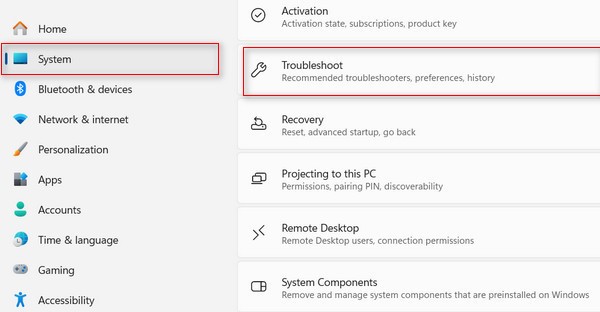
Trinn 3Velg Andre feilsøkere.
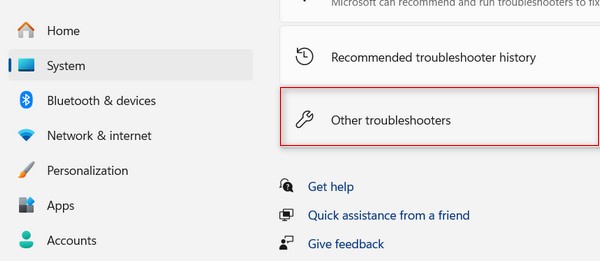
Trinn 4Rull ned til alternativet Videoavspilling og klikk på Kjør knapp.
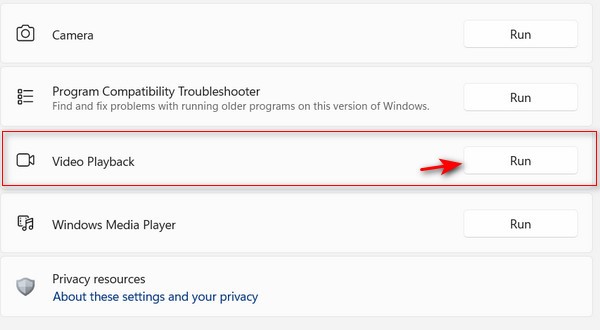
Trinn 5Den vil gi forslag basert på din situasjon. Hvis den foreslåtte løsningen løser problemkode 0xc1010103, klikker du Bruk denne løsningen og følg instruksjonene på skjermen. Etter det starter du skrivebordet på nytt.
2. Konverter videofilformatet
Vurder å endre videofilformatet med VLC-mediespilleren. Dette kan løse avspillingsproblemer i mediespilleren.
Trinn 1Start VLC-mediespilleren, velg Media, og klikk Konverter / Save fra rullegardinmenyen.
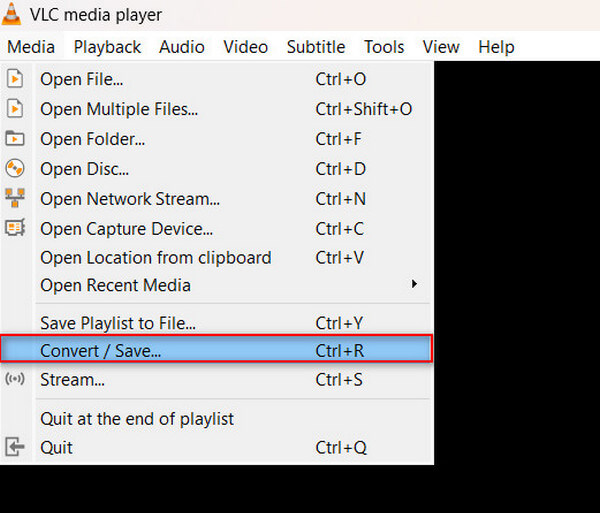
Trinn 2Klikk på Legg til for å legge til videoen du ønsker å konvertere. Klikk deretter på Konverter / Save knapp.
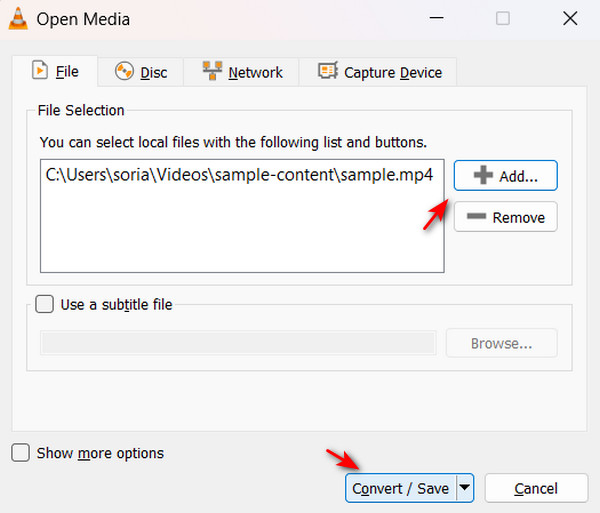
Trinn 3I profilmenyen velger du et støttet format, som MP4. Klikk på Søk for å velge destinasjonen for den konverterte filen.
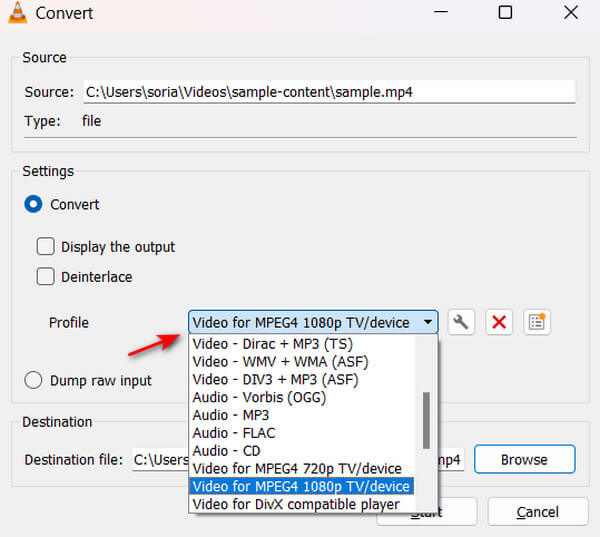
3. Fjern søppelfiler
Å tømme systemet for akkumulerte søppelfiler kan redusere feil som fører til problemer som feilkode 0xc1010103.
Trinn 1Trykk på Windows + R sammen, og skriv deretter % Temp% i Run-vinduet.
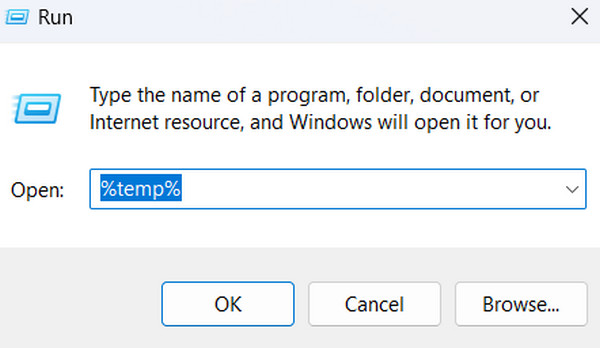
Trinn 2Velg alle midlertidige filer ved å trykke Ctrl + A, høyreklikk deretter de valgte filene og klikk på Delete knapp.
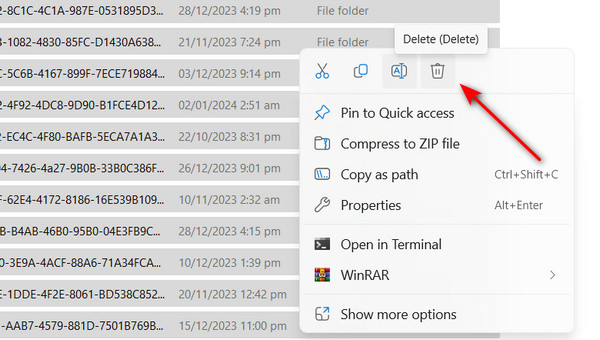
4. Oppdater GPU-drivere
Hvis GPU-driveren din er utdatert, kan avspilling av videoer være et problem, spesielt de med høy oppløsning. Ikke bekymre deg, du kan oppdatere GPU-driveren manuelt ved å følge disse trinnene:
Trinn 1Press Windows + X sammen og velg Enhetsbehandling alternativet.
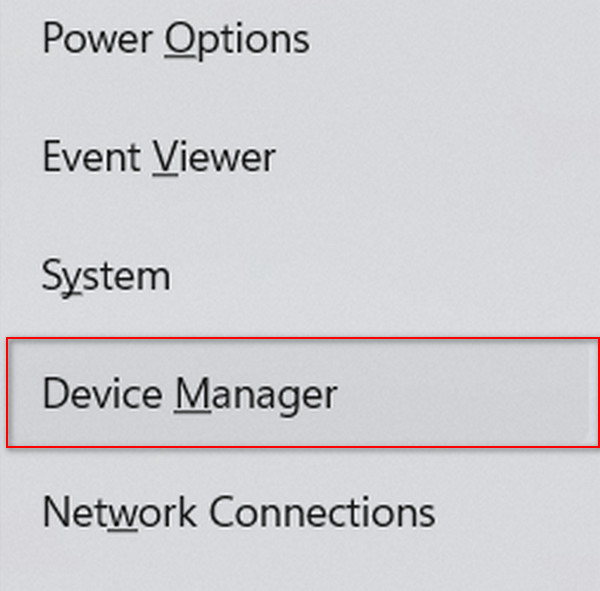
Trinn 2Klikk på Display Adaptere. Høyreklikk deretter GPUen din og velg Oppdater driveren.
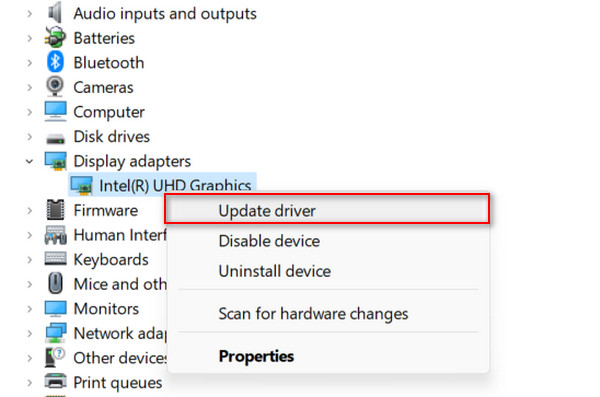
5. Oppdater Media Player
Oppdater mediespilleren din for å få tilgang til nye funksjoner og forbedret ytelse. Hvis spilleren din ikke oppdaterer automatisk, kan det føre til videofeil 0xc1010103 under avspilling.
Følg disse trinnene for å oppdatere VLC manuelt:
Trinn 1For å oppdatere VLC manuelt, åpne appen, klikk på Hjelp menyen, og velg deretter Se etter oppdateringer. Hvis oppdateringer er tilgjengelige, klikk på Oppdater knapp.
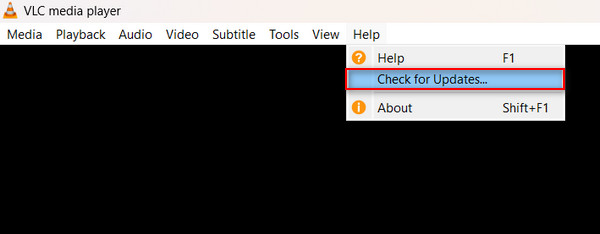
Bonus: Hvordan fikse korrupte videoer ved hjelp av Tipard FixMP4
Bonus: Hvordan fikse korrupte videoer ved hjelp av Tipard FixMP4
Hvis manuell feilsøking virker forvirrende og vanskelig for deg, vil bruk av mediareparasjonsprogramvare løse problemet. Noen medieverktøy spesialiserer seg på å fikse ødelagte videofiler og problemer som feilkode 0xc1010103. Ta en titt på appanbefalingen vår for å spare deg for litt tid på å lete.
Tipard FixMP4 er et populært mediareparasjonsverktøy som enkelt kan fikse videofeilkoder. Det kan raskt fikse denne videoen siden den spesialiserer seg på reparasjon av ødelagt video. Denne applikasjonen lover en imponerende suksessrate på opptil 99 %, spesielt når referansen din er perfekt. Du kan også fikse uspillbare videoer konsekvent, slik at du ikke trenger å feilsøke manuelt lenger. Den spennende delen av denne appen er at du kan forhåndsvise resultatet før du lagrer det, noe som betyr at du vet om det ble reparert. Til syvende og sist er denne appen alt du trenger for å fikse ødelagte videoer og de med feilkoder.
Trinn 1For å hente applikasjonen, klikk på Gratis nedlasting knappen nedenfor. Dobbeltklikk på den nedlastede filen for å installere den på enheten din, og start deretter appen etterpå.
Trinn 2For å legge til en video for reparasjon, klikk på + knappen på venstre side. På samme måte legger du til en referansevideo på høyre side av appen. Når filsøkeren vises, velg filen du vil legge til.
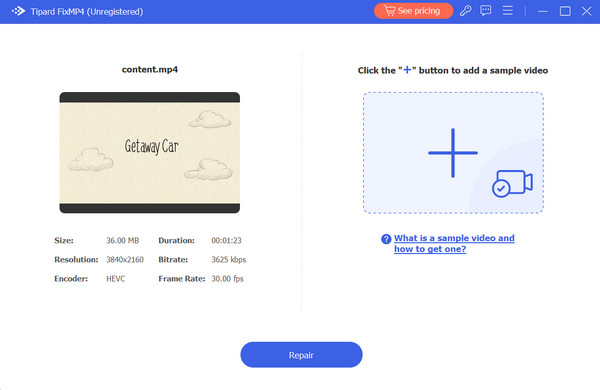
Trinn 3Sørg for at alle videoene bruker de samme kodekene og metadataene. Etter at du har sjekket alt, klikker du på reparasjon for å få en forhåndsvisning av videoen din før du lagrer den.
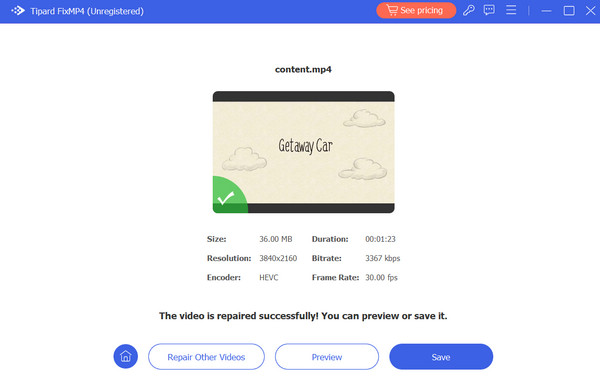
Utvidet lesing:
Reparer feilkode 224003: Løsninger for sømløs videostreaming
Premiere Pro glitchy videoavspilling - Hva er årsakene og løsningene
Del 3. Vanlige spørsmål om feilkode 0xc1010103
Hvorfor kan ikke filen min spilles av?
Hvis videofilen ikke kan spilles av på mediespilleren, kan filen bli ødelagt eller skadet. Det er også mulig at filen mangler kodeker, noe som gjør den uspillbar.
Hvordan fikser du versjonen av denne filen som ikke er kompatibel?
Du kan fikse dette problemet ved å endre kompatibilitetsinnstillingene. For å gjøre dette, naviger til Egenskaper og klikk på Kompatibilitet-fanen. Kjør deretter kompatibilitetsfeilsøkingen, du må bare følge trinnene på skjermen etterpå.
Hvorfor støttes ikke enkelte filer?
Noen filer bruker kodeker som ikke støttes av mediespilleren. I tillegg, hvis filene dine er ødelagt eller skadet, kan det hende at de ikke åpnes ordentlig. Løs alle disse problemene med et mediareparasjonsverktøy som Tipard FixMP4.
konklusjonen
Der har du det! Du har nå fremgangsmåten for å løse problemet video feilkode 0xc1010103. Å håndtere disse videofeilkodene kan være en hodepine og tidkrevende. Heldigvis er den mest effektive løsningen et mediareparasjonsverktøy. For å spare tid, hopp over manuell feilsøking og bruk i stedet Tipard FixMP4.







